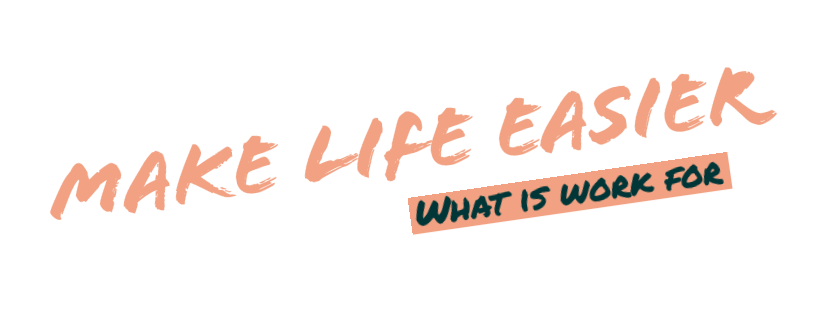Wordpressサイトから、別のWordpressサイトへ。記事と画像をお引越する方法。

既存のWordpressサイトに、別のWordpressサイトから記事と画像を一緒に引っ越す方法を、プラグイン『DeMomentSomTres Export』を使って実践してみたいと思います。
使用するプラグインは、DeMomentSomTres Export
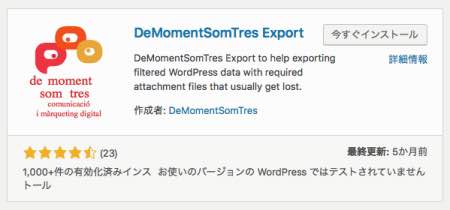
▼なぜ、Wordpress既存のエクスポート機能だけでは、記事のお引越が出来ないの?
WordPress既存のエクスポート機能を使えば、簡単に記事はエクスポートされるのですが、問題になるのは『記事内に使われている画像のお引越』です。
WordPress既存のエクスポート機能では、画像のリンクが元記事のままになってしまい、画像のお引越が一緒に出来ません。
▼そこで、プラグイン『DeMomentSomTres Export』の登場!
この画像お引越問題を解決してくれるのが、プラグイン『DeMomentSomTres Export』。プラグイン『DeMomentSomTres Export』を使うと、Wordpress既存のエクスポート機能を使用した際に画像も一緒にお引越してくれる優れものなんです。
では、早速実践。
【引越元Wordpressサイトでの作業】
引越元Wordpressサイトに、DeMomentSomTres Exportプラグインをインストール・有効化します。
DeMomentSomTres Export インストール&有効化後に
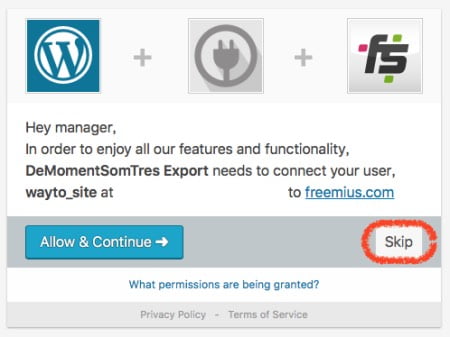
このような画面が出ますが、別サービスの案内なので
ここはスキップしてください
DeMomentSomTres Exportプラグインは特に設定はありません。有効化さえすれば、Wordpressのエクスポート機能を拡張してくれます。
▼ツールから『DeMomentSomTres Export』を開く
DeMomentSomTres Exportをインストールする前は、エクスポートと表示されていたツールのメニューが、『DeMomentSomTres Export』に置き換わっています。
記事・画像全部そっくりそのままお引越しは、そのままでOK
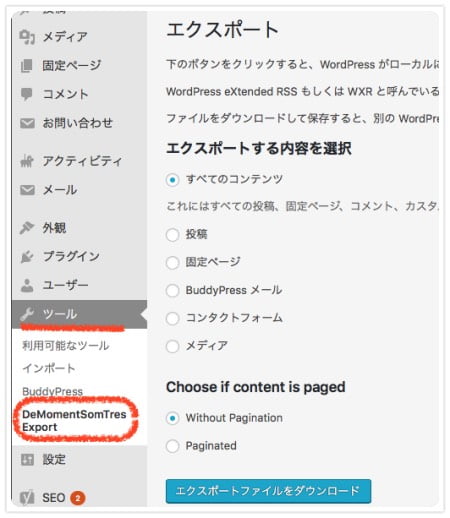
記事だけを引っ越しする場合などは、投稿・固定ページから引っ越したいカテゴリーを選択
エクスポート画面下部の『Choose if content is paged』は、1つの記事を複数ページに分けて表示させている場合そのページ分割を引き継ぐかどうかを聞いています。
エクスポートが完了したら、次は移管先のWordpressサイトでインポート作業を行います。
ここからは、
引越先Wordpressサイトでの作業です。
同じように、ツールからインポートを選択。引っ越し先のWordpressサイトには、『Choose if content is paged』プラグインをインストールする必要はありません。
ツールからインポートを開く
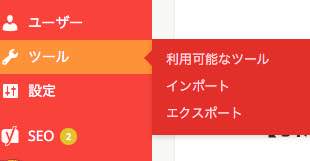
インポート画面でWordpressを選択すると、インポートツールの『Wordpress Importer』のインストール画面が開きます。
『Wordpress Importer』をインストールする
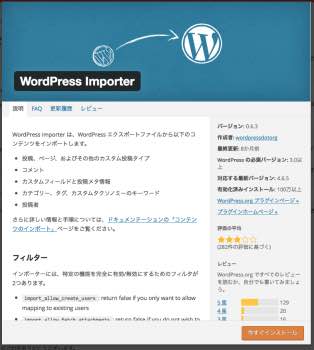
『Wordpress Importer』のインストールして有効化が完了したら、記事と画像のインポート作業に移ります。
引っ越し元のデータファイルを選択し、インポート
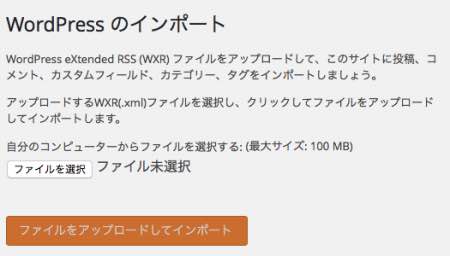
『DeMomentSomTres Export』を使ってエクスポートしたデータファイルを選択します。
記事の作成者を割り当てることができます。新規ユーザーを作成しても良いですし、既存のユーザーに割り当ててもOKです。
ここで、大事なのは画像インポートにチェックを入れることです。
添付ファイルのインポートに
必ずチェックを入れる!
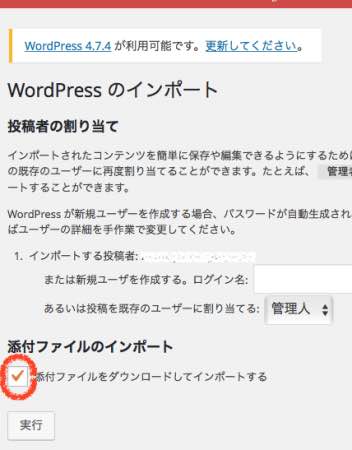
あとは、実行をクリックするだけ!
カテゴリーは、引越し元Wordpressサイトの設定が引き継がれます。引越し後は、非公開設定になっていることがありますので、記事を確認してみてくださいね。
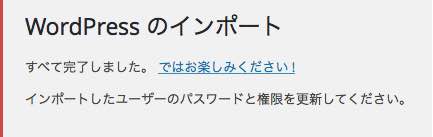
以上、Wordpressから別のWordpressへ記事と画像を一緒に移す方法でした。引っ越し元Wordpressでプラグイン『DeMomentSomTres Export』を使うだけで簡単に画像と一緒に記事のお引越が完了しましたね!